Opmerking: Alvorens te verbinden, kijk of de doelcomputer (server) beschikbaar is in het network en, indien nodig, dat zijn firewall juist is ingesteld of uitgeschakeld.
Ongeacht hoe u de server selecteert om mee te verbinden, het volgende is dat Remote Desktop Connection u vraagt naar de netwerkverbinding met de server, zoals hieronder getoond:
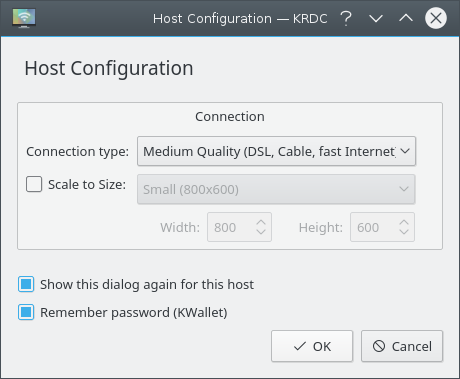
Er zijn drie snelheidsinstellingen voor het VNC-protocol:
Hoge kwaliteit (LAN, directe verbinding), wat de standaard is en u dient na te gaan hoe goed deze instelling zich gedraagt alvorens een optie met een lagere prestatie selecteert die minder bandbreedte gebruikt.
Gemiddelde kwaliteit ((A)DSL, kabel, breedband internet).
Lage kwaliteit (modem, ISDN, trage internetverbinding).
Als u altijd over hetzelfde type koppeling werkt, dan kunt u het keuzevakje gelabeld Deze dialoog voor deze host opnieuw tonen deactiveren, wat betekent dat u geen vraag het type verbinding voor deze host meer krijgt, ten minste als u het op dezelfde manier identificeert. Bijvoorbeeld, als een host twee namen heeft en het keuzevakje deactiveert wanneer de verbinding maakt met de ene naam, dan wordt u niet gevraagd als u de verbinding maakt met diezelfde naam, maar wel zal worden gevraagd als u de andere naam gebruikt of het IP-adres.
U selecteert de van toepassing zijnde snelheid en selecteert de knop om door te gaan.
U kunt de verbindingsstatus zien in het pictogram in het tabblad.
Afhankelijk van de instelling van de server, moet u (bijna zeker) een wachtwoord leveren om toegelaten te worden tot de server. Remote Desktop Connection zal een dialoog voor het invoeren van het wachtwoord laten zien vergelijkbaar met wat hieronder wordt getoond.
Remote Desktop Connection heeft de mogelijkheid om het wachtwoord voor volgende verbindingen naar dezelfde host op te slaan. Het gebruikt hiervoor KWallet. Het is nodig om het keuzevakje te activeren als u deze mogelijkheid wilt gebruiken.
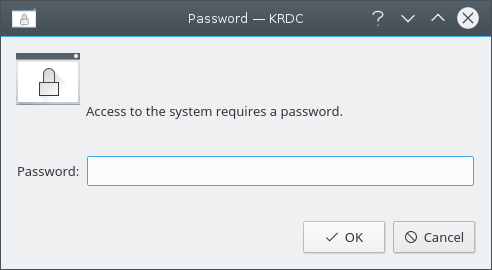
Na authenticatie, wordt u verbonden met de server op afstand en kunt u beginnen met Remote Desktop Connection gebruiken om te kijken of het bureaublad op afstand te besturen.